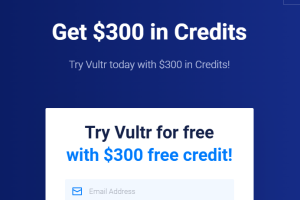使用在安装过程中设置的管理员帐号登录论坛,然后单击导航栏中的“系统设置”链接,在弹出页面再次输入管理员密码后,便可登录论坛后台管理页面,以执行相关的设置操作。
如果对论坛的设置并不是很熟悉,那么就可以使用Discuz!提供的设置向导,来简单的完成一些最基本的设置。
第一步:选择论坛类型
论坛类型的设置中包括“论坛规模”、“权限控制”、“功能偏好”三大项。针对目前国内虚拟主机的情况,笔者建议将“论坛规模”设置为“小型”;“权限控制”设置为“一般”;“功能偏好”则设置为“一般”,以便所建立的论坛能够以最佳状态运行(如图4)。
第二步:设置论坛基本信息
此处需设置的项目包括“论坛名称”、“网站名称”、“网站URL”三项,这三项的设置没有任何难度可言,只需根据实际情况填写即可。
第三步:论坛分类初始化
此处将对论坛的版块进行设置,方法很简单,在“分类1”、“分类2”、“分类3”中填写的将是论坛版块的大类名称,而每个分类下的“论坛1”、“论坛2”等,则是具体的论坛版块名称。
例如,我们在“分类1”处填写“版务处理”,在“论坛1”、“论坛2”中则分别填写“论坛规则”、“违规处理”,确认操作后,再刷新一下论坛首页,便会看到出现了“版务处理”分类,而“论坛规则”和“违规处理”则是该分类下的两个具体版块(如图5)。
完成以上三步的设置后,向导程序将会给出一个确认页面,内含已经设置的所有项目,确认无误单击“确定”按钮后,以上的设置将立即生效。此时再刷新一下论坛首页,就会立即看到相应的变化。
通过向导程序,我们完成了论坛的简单设置,但其局限性也十分明显,例如不能修改论坛LOGO、论坛版块的可设置数量有限等等,在很多时候,并不能满足我们的使用需求。因此,还有必要更深入的调整论坛参数。
1、调整论坛版块
作为承载论坛内容的主体,版块的设置对于论坛人气的提高起着至关重要的作用。不过,在Discuz!的设置向导中,仅能添加3个分类,以及最多9个版块,这显然不能条例实际的使用需求。因此,还有必要对论坛版块进行更详细的设置。
单击后台顶部导航栏中的“论坛管理”选项卡,便切换到版块设置的功能页面。点击左侧功能栏中的各个功能按钮,就能执行相对应的操作。
添加论坛:在此外,通过在不同项中的设置,便能添加“论坛分类”、“论坛”、以及“子论坛”。而如果添加的是“论坛”或“子论坛”,那么还需要用户在下拉菜单中选择“上级分类”或“上级论坛”。
编辑论坛:用户可对已经添加的“论坛分类”和“论坛”执行“编辑”、“删除”等操作,由于在该功能界面中,各论坛以目录树形式展示,因此在操作上十分直观。
2、设置用户权限
有泡论坛经历的朋友都知道,在论坛中,每个用户都会有相应的级别,不同级别的用户,所具备的操作权限也不尽相同。最低级的注册会员,往往只具备基本的浏览权限,而高高在上的“斑竹”,则是众人羡慕的对象。那么,这些会员级别,在Discuz!中又该如何设置呢?
在顶部导航栏中切换到“用户管理”选项卡,并单击左侧功能栏中的“编辑用户”项。此时,右侧窗口中将出现“搜索用户”页面,如果知道用户的确切ID,那就可在“用户名”栏中直接输入;如果需要对某一类用户的权限进行修改(例如积分低于100的所有用户),那就需勾选“更多选项”,然后再设置搜索条件。
得到搜索结果后,在每一个用户所在行中,都会提供“用户组”、“权限”、“积分”等设置链接,单击这些链接,便能够执行所对应的权限设置操作。例如单击“权限”链接,便能对该用户的“浏览”、“回复”等权限进行设置。
此外,如果要将某位用户提升为某论坛版块的版主,那就需切换到上文提到的“编辑论坛”功能界面中,直接单击“论坛分类”或“论坛”所对应的“版主”链接,然后在“新增”栏中直接填写该用户的用户名即可。
3、修改论坛样式
Discuz!默认采用了蓝色风格,虽然很清爽,但却并不能适应所有论坛的需求。为了使论坛配色能更适应内容风格,还有必要对论坛的界面进行修改,大致过程如下:
第一步:下载或制作一个Discuz!模板,以笔者下载得到的“仿NTGBK”风格为例,将imagse、Scripts、templates目录中的文件分别上传到Discuz!对应的目录中,并复制txt文件中的全部代码。
提示:Discuz!模板的制作相对复杂(具体参阅http://www.discuz.net/thread-459941-1-1.html),因此不妨到官网中选择一款自己喜欢的模板。
第二步:进入Discuz!后台,在顶部导航栏中切换到“论坛管理”选项卡,在左侧功能栏中点击“界面风格”项,然后将复制的代码全部粘贴到“导入界面方案,请将导出的文件内容粘贴如下”框中,单击“提交”按钮,便完成了新风格的添加。此时,新的风格也将出现在风格列表中。
第三步:在顶部导航栏中切换到“基本设置”选项卡,单击左侧功能栏中的“界面与显示方式”项,就可以在“默认论坛风格”下拉菜单中选择新的风格,确认后,整个论坛的风格都将发生变化。而如果只需修改某个版块的显示风格,那就可切换到“论坛管理”选项卡,然后打开具体版块的设置界面,就可以在“风格方案”下拉菜单中进行修改了。
此外,如果需要修改论坛LOGO,那么交大家一种最简单的方法。在论坛原LOGO上右击,并选择“属性”,以查看其路径与文件名,然后将新LOGO的文件名改成与原LOGO一致,上传到相同路径并覆盖,刷新论坛,便完成了LOGO的更换。